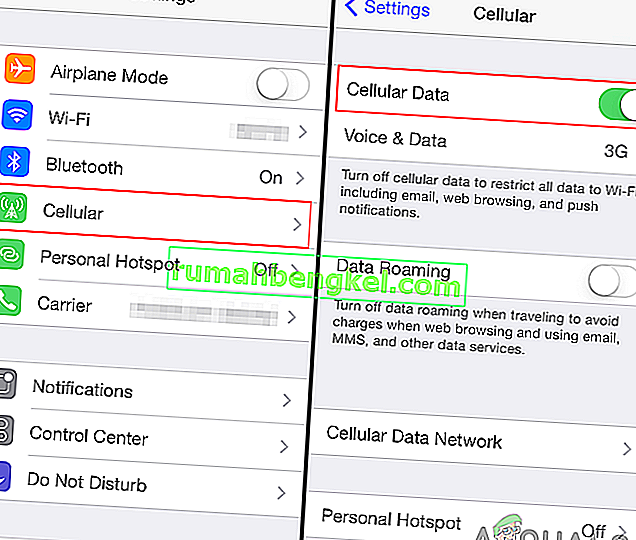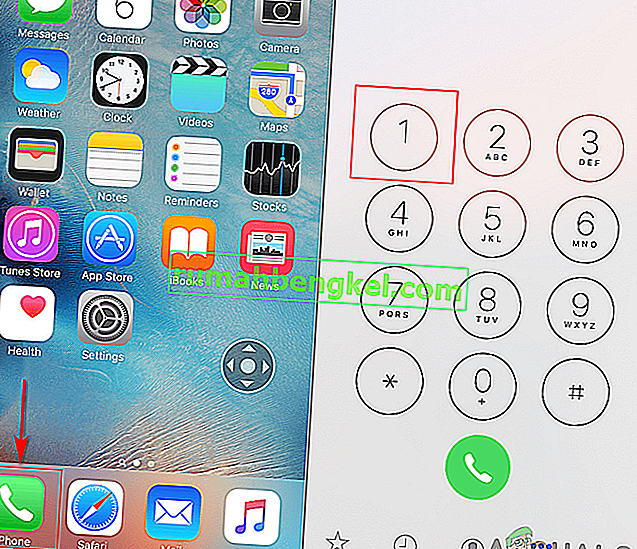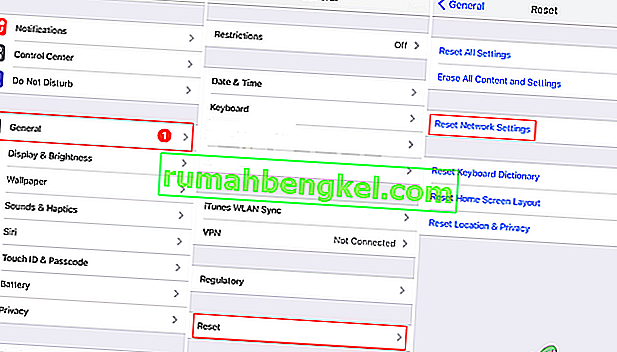一部のユーザーは、ビジュアルボイスメールグリーティングを更新または設定しようとすると、ビジュアルボイスメールで「com.apple.mobilephone error 1035」エラーを受け取ります。ビジュアルボイスメールを使用すると、受信したボイスメールメッセージを表示できます。ボイスメールグリーティングは、メッセージを残す機会が提供される前に発信者が聞くメッセージです。ただし、このエラーにより、ユーザーはグリーティングを設定できなくなります。完全なエラーメッセージは「操作を完了できませんでした(com.apple.mobilephoneエラー1035)」です。

「com.apple.mobilephone error 1035」問題の原因は何ですか?
この特定の問題を引き起こす最も一般的な原因のいくつかを発見することができました。これは、さまざまなユーザーレポートと、問題を解決するためにユーザーが使用した修復戦略を調べることで実現しました。この特定のエラーメッセージをトリガーする可能性がある一般的なシナリオの候補リストを次に示します。
- ネットワーク設定に問題がある–この問題は、携帯電話のネットワーク設定が原因で発生する場合があり、ボイスメールが正しく機能しません。同じような状況で自分自身を見つけたいくつかのユーザーは、ネットワーク設定をリセットすることで問題を解決できたと報告しています。
- 携帯電話データでWiFiを使用する – 実は、この問題は、ボイスメールを使用しようとしているデバイスでも発生する可能性があります。WiFi接続を使用しています。このシナリオが当てはまる場合は、WiFiをオフにしてセルラーデータを使用することで問題を解決できます。
- ボイスメールが設定されていない -このエラーが発生する別の潜在的なケースは、キャリア方式でボイスメールを設定していない場合です。これは、電話の設定でボイスメールを設定できない人にも適用されます。
- セルラーサービスの不具合 –いくつかの理由により、キャリアへの接続に不具合が発生する場合があります。ほとんどのユーザーは、機内モードを介して利用可能なすべてのセルラーサービスから電話を切断することで、これを解決できました。
この記事は、「com.apple.mobilephoneエラー1035」を解決するためのさまざまな方法について説明します。最も一般的で簡単な方法から、詳細な方法まで説明します。
方法1:機内モードをオンにする
ほとんどの場合、このエラーは、携帯電話のネットワークまたはWiFi接続への電話の接続が原因で発生します。この問題を解決する最も簡単な方法は、機内モードをオンにすることです。スマートフォンのメイン画面で、通知バーを下に切り替えて、[ 機内モード ]オプションをタップします。それは一度ONお使いの携帯電話へのすべての接続がオフになります。30秒待ってからオフに戻すことができます同じ方法を使用して。このオプションは、使用しているデバイスによって異なります。一部のデバイスでは、機内モードにするには、設定に移動するか、電話の電源ボタンを使用する必要があります。この方法を適用した後、電話でボイスメールグリーティングの更新または設定を試すことができます。

方法2:WiFiからセルラーデータへの変更
WiFiがボイスメール用のグリーティングをセットアップできない理由である可能性があります。多くのユーザーは、ネットワークをWiFiからセルラーデータに変更することで問題を解決しました。携帯通信会社が携帯電話のデータを提供しているため、ボイスメールの設定にはこれが適しています。
- まず、スマートフォンのWi-Fiがオンになっている場合はオフにします。
- お使いの携帯電話に行く設定し、オープンセルラーオプション。
- 次に、[ セルラーデータ ]オプションのトグルをタップします。
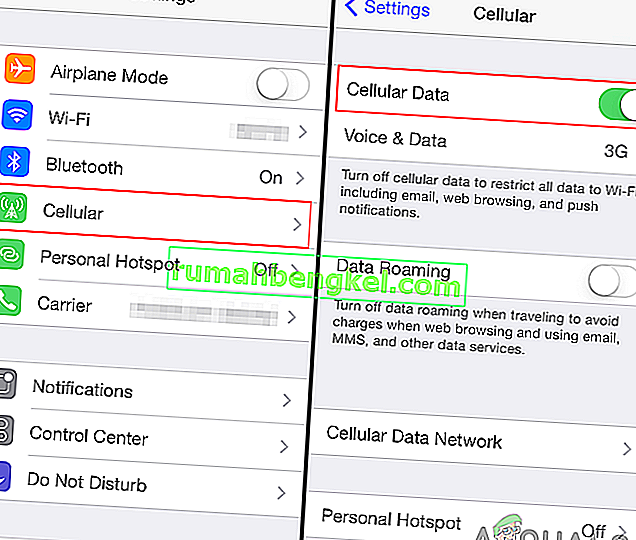
- ボイスメールを使用してみて、問題がまだ存在するかどうかを確認してください。
方法3:ビジュアルボイスメールをセットアップする
電話の設定でボイスメールを設定できない場合は、携帯通信会社で設定してみてください。ボイスメールは携帯通信会社に関連しているため、この方法で行うのが最善です。これは、すべての種類のキャリアで機能するとは限りません。この方法は、以下の手順に従って簡単に適用できます。
- まず、WiFiがオンになっている場合はオフにする必要があります。
- iPhoneのホーム画面で電話のアイコンをタップします。
- プレスとホールド1ボイスメールの設定を入力するためにあなたのキーパッド上。
- 現在のボイスメールパスワードを入力し、ボイスメールを設定します。
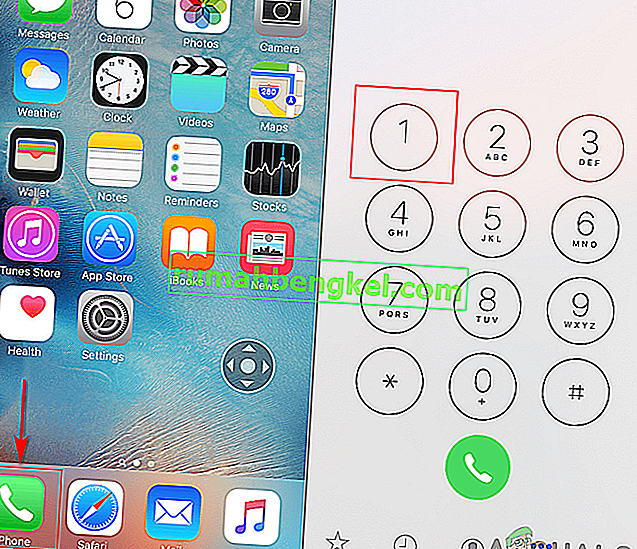
- セットアップを終了して、スマートフォンを再起動します。
- ボイスメールにアクセスして、引き続きエラーが表示されるかどうかを確認します。
方法4:ネットワーク設定をリセットする
あなたのネットワークは、アプリケーションの問題の原因となっている可能性があります。場合によっては、ネットワークが携帯電話のアプリケーションの使用をブロックしていることがあります。一部のユーザーは、ネットワーク設定をリセットしてこの問題を解決しました。ネットワーク設定をリセットすると、電話で使用しているネットワークに関連するすべての情報が更新されます。以下の手順に従って、ネットワーク設定をリセットできます。
- お使いの携帯電話の設定に移動し、一般オプションを開きます。
- 下にスクロールして、[ リセット ]オプションをタップします。
- [ネットワーク設定のリセット]オプションをタップし、確認のためにPINコードを入力します。
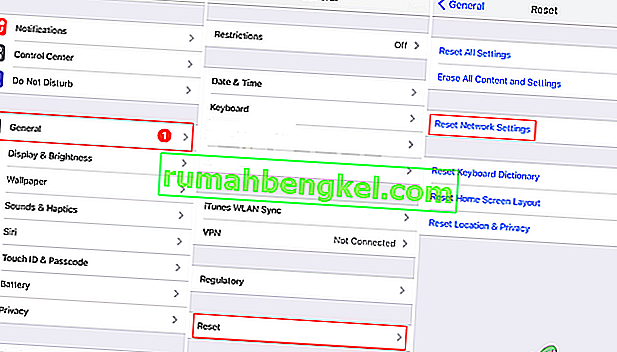
- 電話機が再起動し、その後、ボイスメールグリーティングの更新または設定を試すことができます。